Točno izrezovanje videovsebin je odločilen korak v videoprodukciji. Z iMovie imate na voljo različne možnosti, kako odstraniti nezaželene dele in se osredotočiti na bistvo posnetka. Dobro izrezan video lahko pomeni razliko med povprečnim in privlačnim končnim izdelkom. V tem priročniku boste izvedeli, kako učinkovito izrezovati videoposnetke v vmesniku iMovie.
Najpomembnejši vpogledi
- iMovie ponuja različne metode izrezovanja: Prilagodi, Zapolni, Izreži.
- Z načinom zapolnitve lahko zagotoviš, da video ostane v pravem razmerju.
- iMovie podpira tudi uporabo efektov z zelenim zaslonom in delo z več videopasovi.
Navodila po korakih
Korak 1: Uvoz videa
Preden začnete z izrezovanjem, morate najprej uvoziti video v iMovie. Odprite iMovie in nalagajte video, ki ga želite izrezati. Po uvozu boste video videli v medijski knjižnici.
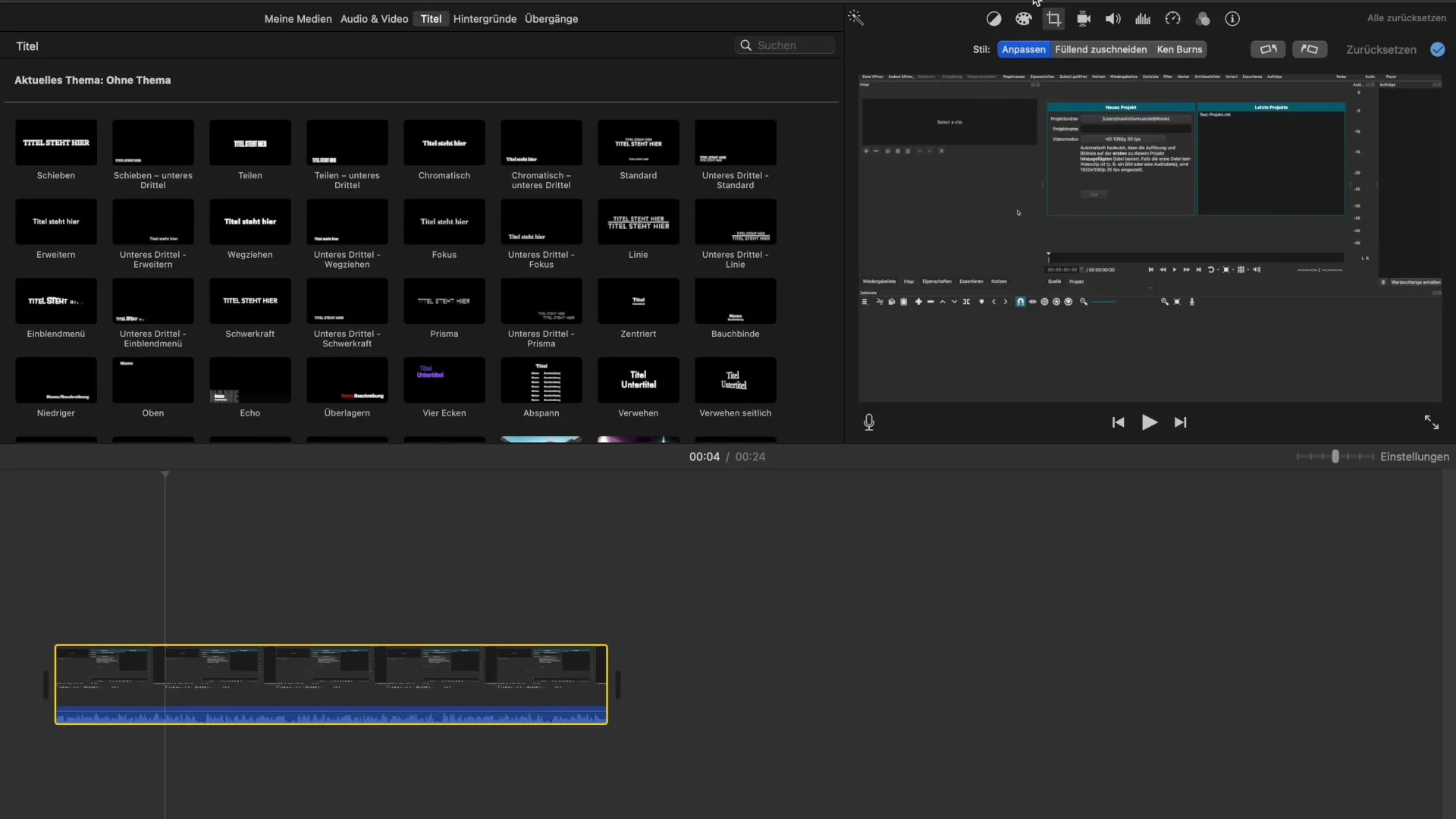
Korak 2: Izbira možnosti izrezovanja
Zdaj izberite točko „Izreži“ v menijski vrstici. Tukaj boste videli tri različne možnosti: „Prilagodi“, „Zapolni“ in „Izreži“. Vsaka od teh možnosti ima svoje posebnosti in področja uporabe.
Korak 3: Možnost izrezovanja „Prilagodi“
Ob uporabi možnosti „Prilagodi“ lahko neposredno spremenite velikost in položaj videa. Premaknite okvir, da natančno izberete del, ki ga želite obdržati. To vam pomaga, da ciljno odstranite tiste elemente, ki ne sodijo v kader.
Korak 4: Izberi možnost izrezovanja „Zapolni“
Naredite naslednji izbor, ki ga lahko uporabite, je „Zapolni“. Ta metoda zagotavlja, da najpomembnejši deli videa ostanejo znotraj okvirja. Video lahko nato spremenite v velikosti in ga natančno pozicionirate na želeno mesto. Uporabite to možnost, da zagotovite, da vaša slika ni distorted.
Korak 5: Uporabi izrezovanje
Ko izberete najbolj ustrezno možnost izrezovanja za vaše potrebe, lahko prilagodite želeno območje. Običajno vam iMovie pomaga, da tudi sredino videa centrirate, kar je še posebej koristno, če delate z dvema videopasovoma ali na primer ustvarjate poučne videe.
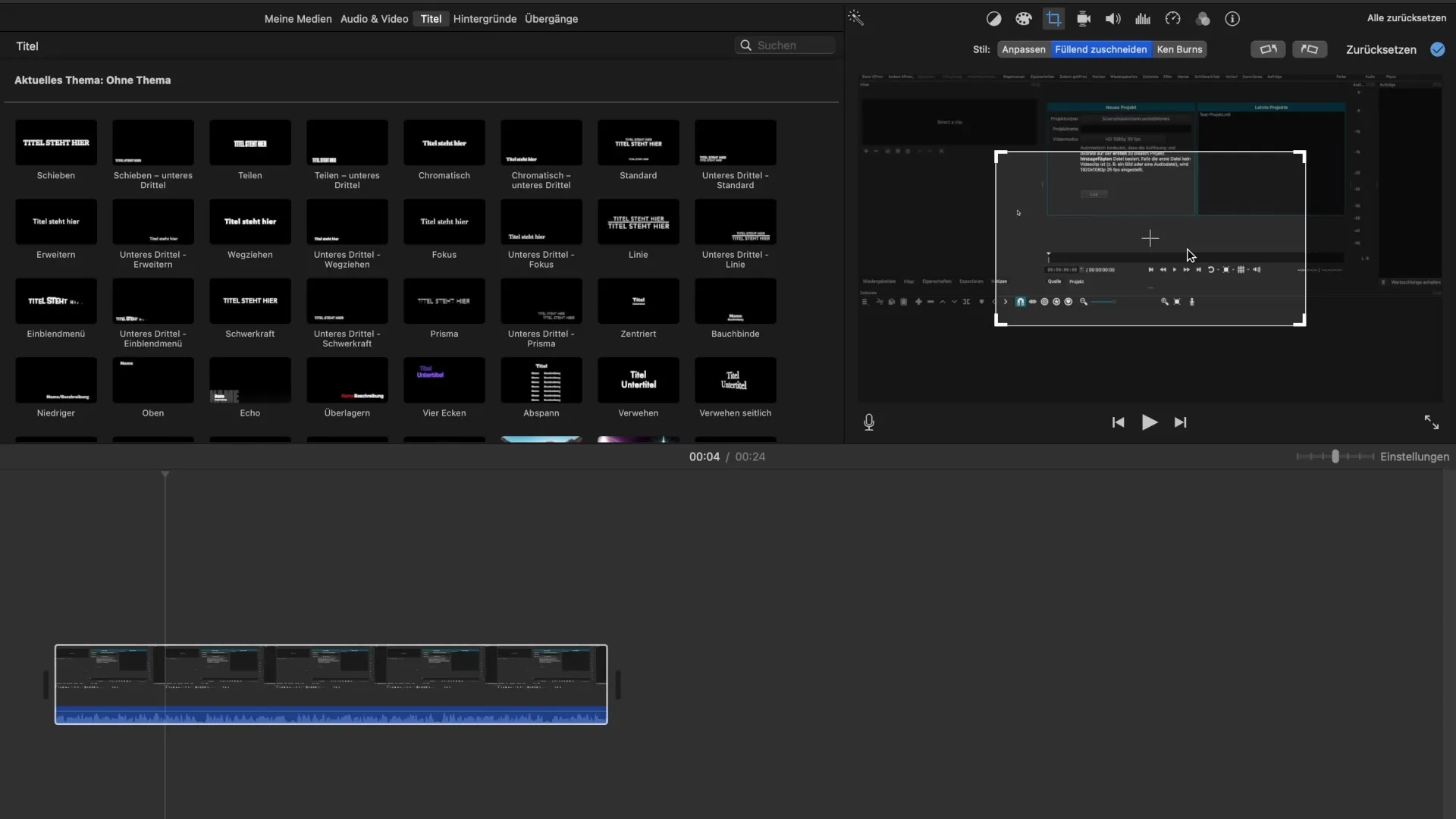
Korak 6: Delo z videopasovi
Če želite dodati več videopasov, omogočite funkcijo za večpasovno urejanje. To vam omogoča, da več klipov prekrivate in delate natančneje. Pri tem je pomembno paziti, kateri deli videov so vidni.
Korak 7: Prilagoditev velikosti
Ko vstavite drugi klip, preverite razmerja velikosti. V pomoč je lahko, da klipe premikate na želene položaje in prilagajate njihovo velikost, da dosežete harmoničen celoten videz.
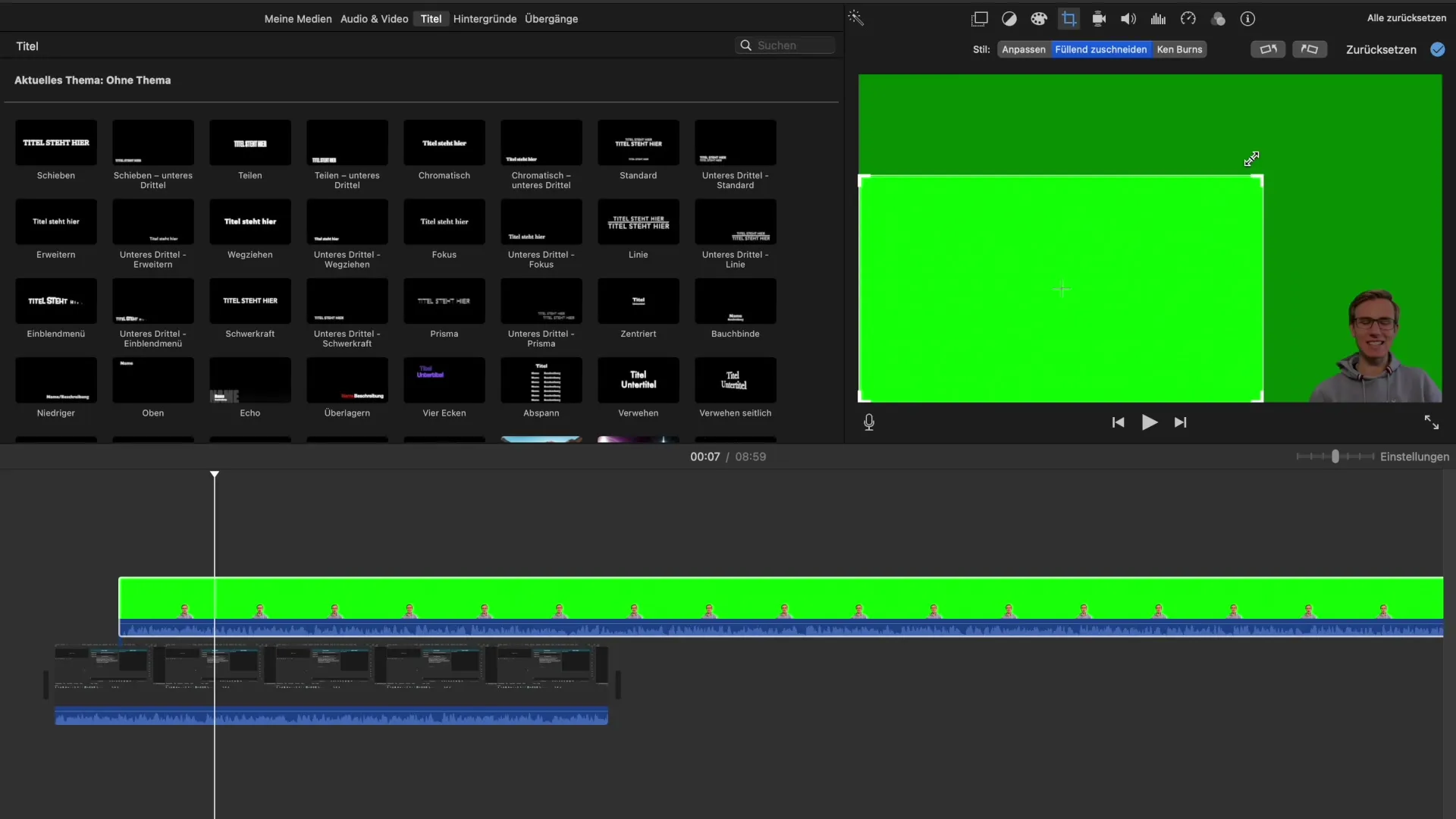
Korak 8: Rotacija in nadaljnje prilagoditve
Poleg prilagajanja velikosti lahko video tudi rotirate. iMovie vam ponuja možnost, da klip obrnete za 90 ali 180 stopinj. Ta funkcija je še posebej uporabna, če želite na primer spremeniti perspektivo snemanja.
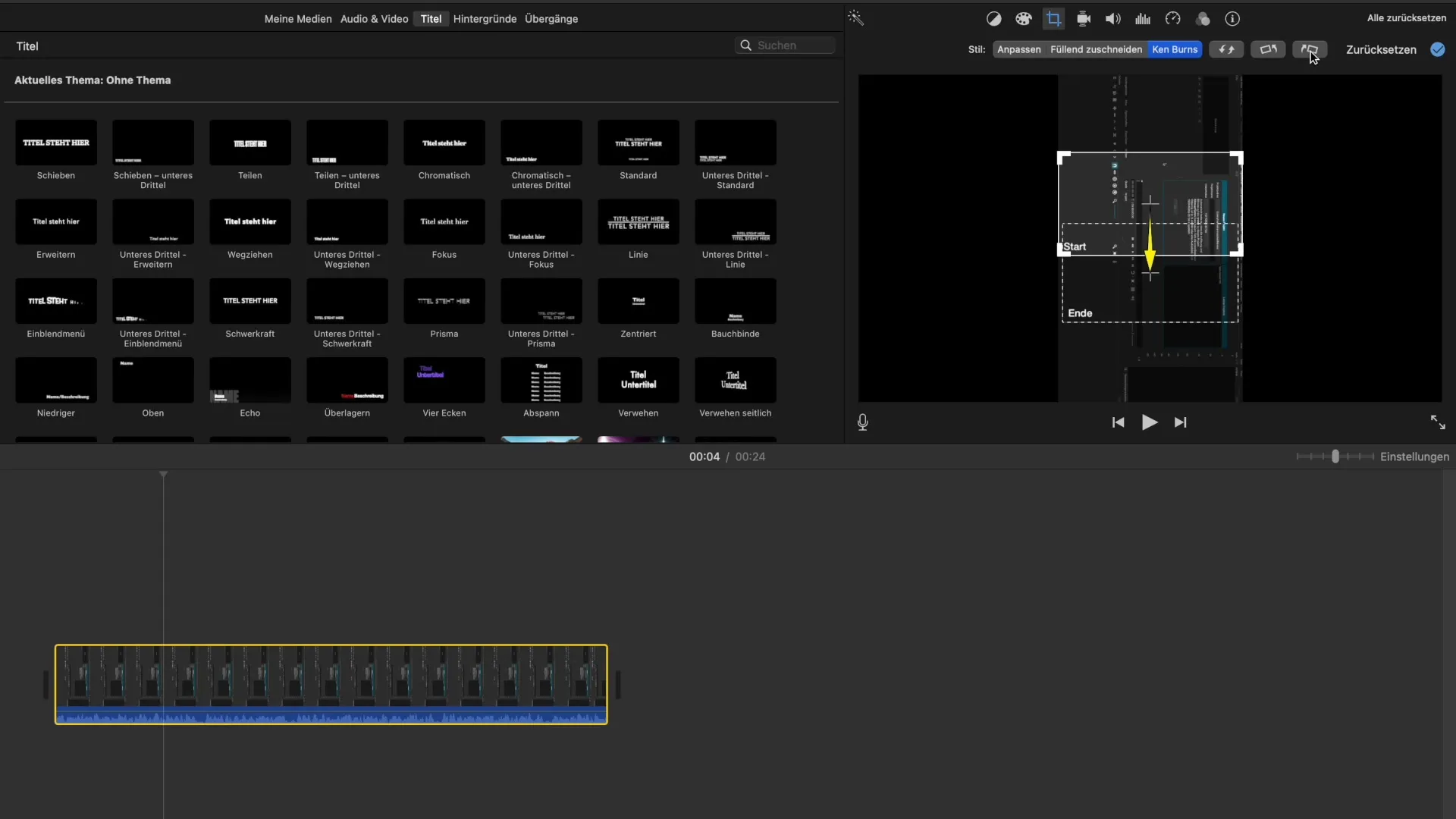
Korak 9: Dodatne nastavitve
Poleg osnovnih funkcij izrezovanja iMovie ponuja še dodatne možnosti prilagajanja. Z dodatnimi filtri in efekti lahko izpopolnite videz vašega videa in se prilagodite potrebam vaše ciljne publike.
Povzetek - Izrezovanje videov v iMovie: Vodnik
Zdaj ste pridobili pregled nad različnimi tehnikami za izrezovanje videov v iMovie. Z uporabo različnih možnosti izrezovanja lahko učinkovito prilagodite in optimizirate svoj videomaterial. Na vas je, da izberete najbolj primerno metodo za vaš projekt, da ustvarite privlačne in visokokakovostne videe.
Pogosto zastavljena vprašanja
Kako uvoziti video v iMovie?Video lahko uvozite tako, da odprete iMovie in naložite želeni video v medijsko knjižnico.
Katere možnosti izrezovanja ponuja iMovie?iMovie ponuja možnosti „Prilagodi“, „Zapolni“ in „Izreži“ za različne tehnike izrezovanja.
Kako lahko prilagodim položaj videa?Izberite možnost izrezovanja in premaknite okvir, da prilagodite položaj videa.
Ali lahko v iMovie uporabljam več videopasov?Da, iMovie omogoča urejanje in prekrivanje več videopasov.
Kako deluje rotacija videov v iMovie?Funkcijo vrtenja v iMovie lahko uporabite za vrtenje vašega videa za 90 ali 180 stopinj.


